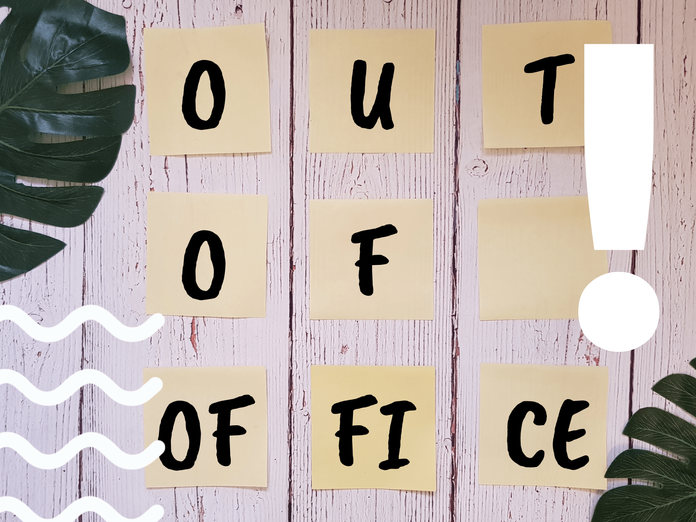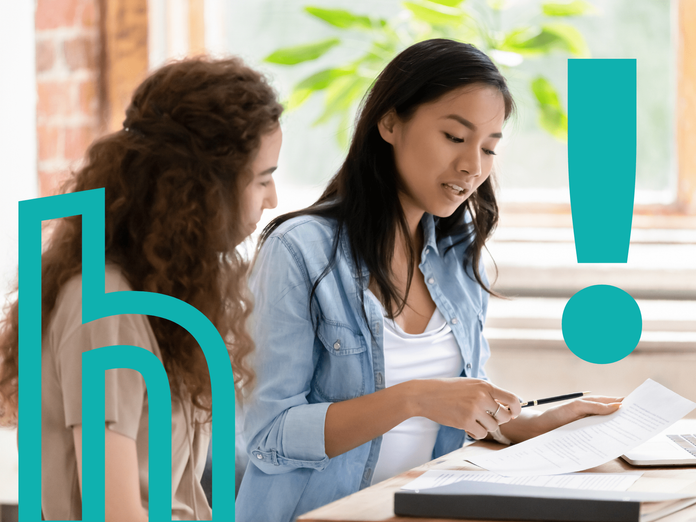Egal ob beim Urlaub, weil du krank bist oder einfach außer Haus: Eine automatisierte Nachricht, die andere Personen über deine Abwesenheit informiert, solltest du immer nutzen. Eine Abwesenheitsnotiz ist notwendig, um andere Personen über deine vorübergehende Abwesenheit zu informieren. Diese Abwesenheitsnotiz sorgt dafür, dass deine Kontakte über deine Abwesenheit informiert sind und angemessen reagieren können. Verschiedene Vorlagen für Abwesenheitsnotizen findest du am Ende dieses Artikels.
Warum ist eine Abwesenheitsnotiz wichtig?
Eine Abwesenheitsnotiz bietet zahlreiche Vorteile. Sie schafft Klarheit für deine Geschäftspartnerinnen, Kundinnen und Kolleginnen darüber, dass du vorübergehend nicht erreichbar bist. Dadurch vermeidest du Missverständnisse oder Frustration, wenn Anfragen unbeantwortet bleiben. Zusätzlich ist meist auch das Datum, an dem du wieder erreichbar bist, inkludiert. So wissen deine Kontakte auch, wann sie in etwa mit einer Antwort rechnen können und ob sie sich an jemand anderen, zum Beispiel deine Urlaubsvertretung, wenden müssen.
Du solltest immer die folgenden Informationen in deine Abwesenheitsnotiz inkludieren:
Datum und Dauer deiner Abwesenheit
Wann du wieder erreichbar sein wirst
Name und Kontakt deiner Vertretung oder Kolleginnen für dringende Fälle
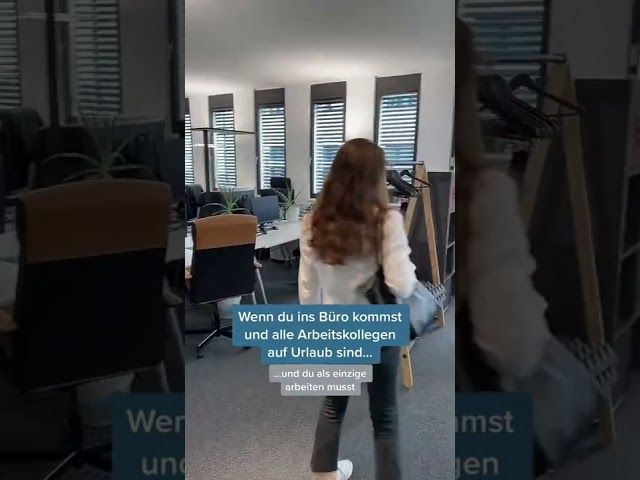
Wann solltest du deine Abwesenheitsnotiz einstellen?
Es empfiehlt sich, deine Abwesenheitsnotiz immer dann einzurichten, wenn du für einen längeren Zeitraum abwesend sein wirst. Dies gilt insbesondere für Urlaube, Geschäftsreisen oder längere Krankheitszeiten. Je nachdem ob du viele Nachrichten und E-Mails in deinem Arbeitsalltag bekommst, solltest du auch bei kürzeren Abwesenheiten (z.B. ein oder zwei Tage) eine Abwesenheitsnotiz einstellen, um sicherzugehen, dass nichts Wichtiges untergeht.
Stelle sicher, dass du deine Abwesenheitsnotiz rechtzeitig vor deiner Abwesenheit einrichtest. Dadurch können deine Kontakte frühzeitig über deine Abwesenheit informiert werden und entsprechende Maßnahmen ergreifen, um Verzögerungen zu minimieren.
#hokifyexpertentipp: Bei regelmäßigen Abwesenheiten (z.B. weil du jeden Dienstag Außendienst hast oder Ähnliches) kannst du auch eine regelmäßige Abwesenheitsnotiz programmieren, die immer am selben Tag ausgesandt wird.
Wie stellt man eine Abwesenheitsnotiz ein?
Auch wenn die Einstellung der Abwesenheitsnotiz in jedem E-Mail Programm ein wenig anders ist, findest du die Funktion meistens in den Einstellungen. Dort gibt es in den meisten E-Mail-Programmen eine eigene Funktion, die deine Abwesenheitsnotiz aktiviert.
Abwesenheitsnotiz Outlook:
So erstellst du eine Abwesenheitsnotiz in Microsoft Outlook:
Öffne Outlook und klicke auf "Datei" in der oberen Menüleiste.
Wähle "Automatische Antworten" oder "Abwesenheitsassistent" aus.
Aktiviere die Option "Abwesenheitsnotiz senden".
Gib den Zeitraum an, in dem du abwesend sein wirst.
Verfasse eine freundliche und informative Abwesenheitsnachricht, die deinen Grund für die Abwesenheit angibt und gegebenenfalls Informationen zur Vertretung enthält.
Überprüfe deine Einstellungen und klicke auf "OK" oder "Senden", um die Abwesenheitsnotiz zu aktivieren.
Bitte beachte, dass die genauen Schritte je nach Version von Outlook leicht variieren können. Bei Bedarf kannst du die vorliegende Abwesenheitsnotiz-Vorlage verwenden oder dich an die Dokumentation oder den technischen Support deines spezifischen E-Mail-Clients wenden.
Abwesenheitsnotiz Gmail:
Wenn du eine Abwesenheit in Gmail einstellen möchtest, musst du Folgendes tun:
Öffne Gmail und klicke oben rechts auf das Zahnradsymbol, um die Einstellungen zu öffnen.
Wähle im Dropdown-Menü "Alle Einstellungen" aus.
Gehe zum Tab "Allgemein".
Scrolle nach unten, bis du den Abschnitt "Abwesenheitsnotiz" erreichst.
Aktiviere die Option "Abwesenheitsnotiz ein".
Wähle den Start- und Endzeitpunkt deiner Abwesenheit aus, indem du das Datum und die Uhrzeit eingibst.
Verfasse den Text für deine Abwesenheitsnotiz im Textfeld. Du kannst hier Informationen wie den Grund deiner Abwesenheit und gegebenenfalls Angaben zur Vertretung oder alternativen Kontaktmöglichkeiten angeben.
Optional kannst du die Option "Nur meine Kontakte" aktivieren, wenn du möchtest, dass die Abwesenheitsnotiz nur an Personen gesendet wird, die in deinem Google-Kontakte-Verzeichnis gespeichert sind.
Klicke unten auf "Änderungen speichern", um deine Abwesenheitsnotiz zu aktivieren.
Fazit
Zusammenfassend ist es wichtig, dass du deine Abwesenheitsnotiz sorgfältig und informativ gestaltest. Vergiss nicht, den Zeitraum deiner Abwesenheit anzugeben und gegebenenfalls Informationen zur Vertretung bereitzustellen, damit deine Kontakte wissen, an wen sie sich wenden können, wenn dringende Angelegenheiten auftreten. Vorlagen für deine Abwesenheitsnotiz findest du hier: